пп 07 курсовая sql ms. ПП 07 Содержание отчета. 1Реализация серверной части бд 3 1Создание таблиц, хранимых процедур и триггеров 3
 Скачать 1.47 Mb. Скачать 1.47 Mb.
|
|
СОДЕРЖАНИЕ 1Реализация серверной части БД 3 1.1Создание таблиц, хранимых процедур и триггеров 3 1.2Создание ограничений для таблиц 9 1.3Создание запросов к БД 9 2Осуществление администрирования отдельных компонент серверов 10 2.1Установка и настройка SQL сервера 10 2.2Создание резервной копии БД 12 2.3Восстановление БД из резервной копии 14 3Формирование требований к конфигурации сетей и серверного оборудования 17 4Администрирование базы данных 18 4.1Генерация скрипта на основе созданной БД 18 4.2Импорт БД из скрипта 18 4.3Импорт данных в таблицы БД 18 5Защита базы данных 19 5.1Разработка политики безопасности корпоративной сети 19 5.2Проверка наличия и срока действия сертификатов программных средств 19
Создание и заполнение таблиц базы данных с помощью запроса в SQL Server Management Studio 19. Создание и заполнение представлено на рисунках 1 – 3.  Рисунок 1 – Создание и заполнение базы данных  Рисунок 2 - Создание и заполнение базы данных  Рисунок 3 - Создание и заполнение базы данных Создание хранимой процедуры, которая выводит данные таблицы «Гостиницы». Листинг процедуры представлен на рисунке 4. Выполнение процедуры представлено на рисунке 5.  Рисунок 4 – Хранимая процедура №1  Рисунок 5 – Выполнение процедуры №1 Создание хранимой процедуры на добавление записи в таблицу «Туры». Листинг процедуры представлен на рисунке 6. Выполнение процедуры представлено на рисунке 7.  Рисунок 6 – Листинг процедуры №2  Рисунок 7 – Выполнение процедуры №2 Создание процедуры, которая выводит информацию из прайслиста по конкретному городу. Листинг процедуры представлен на рисунке 8. Работа процедуры представлена на рисунке 9.  Рисунок 8 – Листинг процедуры №3 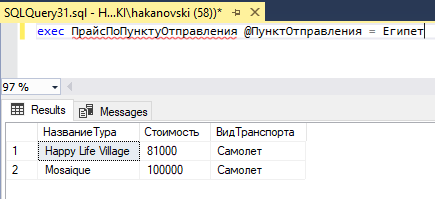 Рисунок 9 – Выполнение процедуры №3 Создание триггера, который не дает удалить запись «СасовоЛегенда» из таблицы «Туры». Листинг триггера представлен на рисунке 10. Выполнение триггера представлено на рисунке 11. 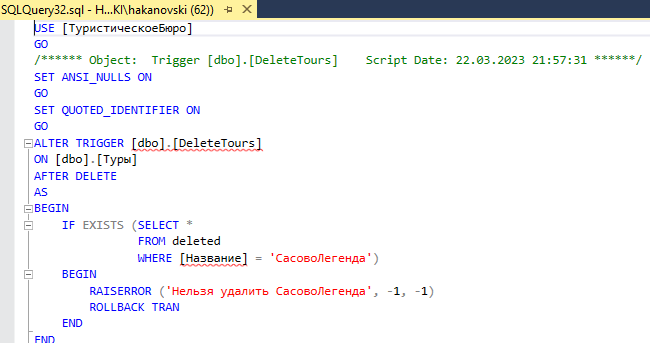 Рисунок 10 – Листинг триггера №1  Рисунок 11 – Выполнение триггера №1
Чтобы установить SQL Server нужно перейти на официальный сайт и скачать EXPRESS версию. В меню установки нужно выбрать режим «Пользовательский». Дальше нужно выбрать место установки и нажать установить. После установки откроется окно, где нужно выбрать «Новая установка изолированного экземпляра SQL Server или добавление компонентов к существующей установке». После чего просто до конца нажимаем далее, кроме тех моментов, если нужно, где нужно выбрать место хранения файлов SQL Server. Также необходимо выбрать аутентификацию через Windows или какой-либо сервер. Установка представлена на рисунках 12-111.  Рисунок 12 – Установка SQL Server  Рисунок 13 – Установка SQL Server  Рисунок 14 – Установка SQL Server 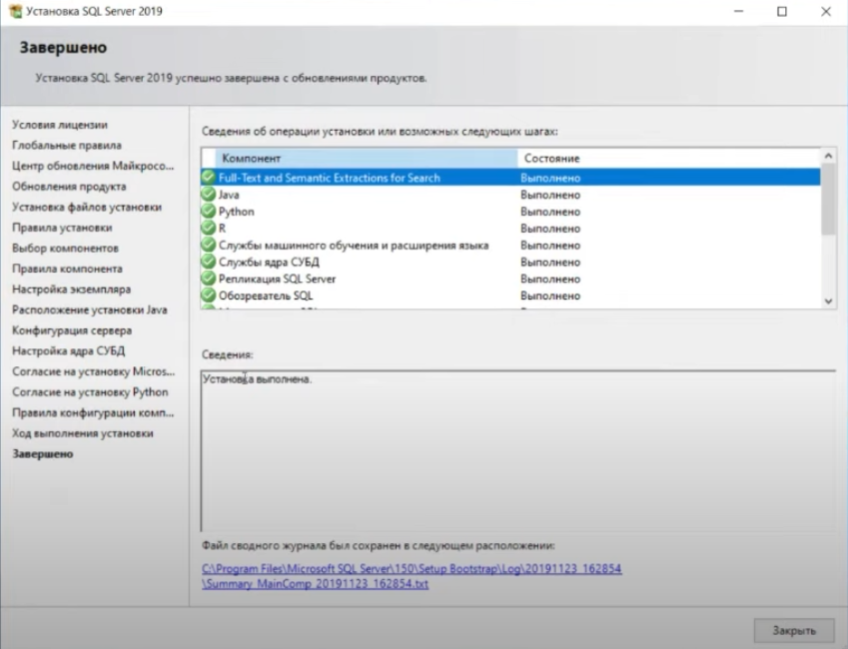 Рисунок 15 – Установка SQL Server
Чтобы создать резервную копию БД нужно перейти в «Tasks», далее «Back Up…». После этого нужно нажать на «Ok». Создание представлено на рисунках 12-14.  Рисунок 12 – Резервная копия БД 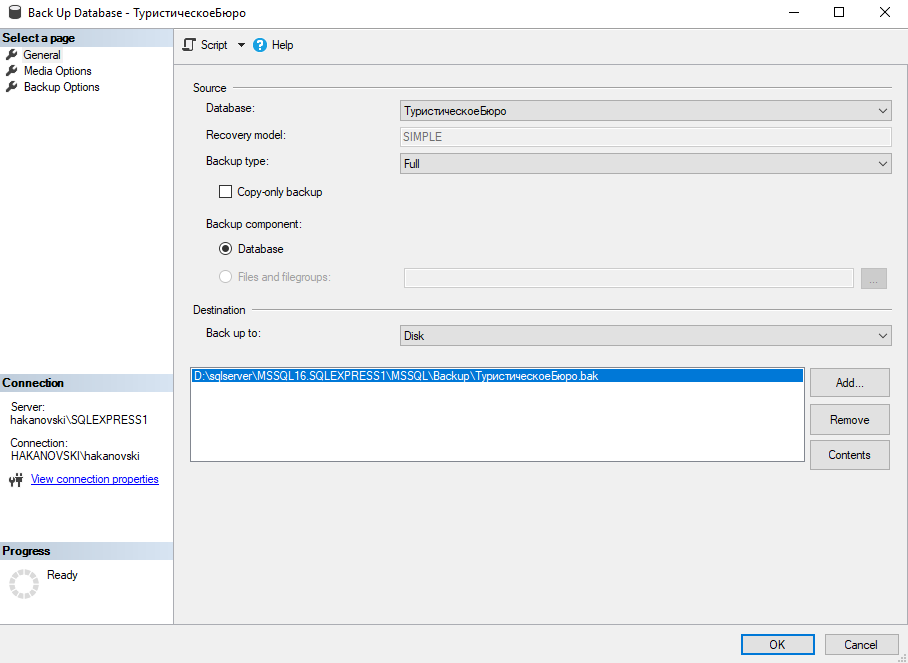 Рисунок 13 - Резервная копия БД Рисунок 14 – Резервная копия БД Для восстановления нужно перейти в «Tasks», далее в «Restore» и в «Database». Далее нужно выбрать резервную копию и в какую БД будут загружаться данные. Далее нужно нажать «Ok» и БД восстановится. Восстановление представлено на рисунках 15-155.  Рисунок 15 – Восстановление БД из резервной копии  Рисунок 16 – Восстановление БД из резервной копии  Рисунок 17 – Восстановление БД из резервной копии  Рисунок 18 – Восстановление БД из резервной копии
|
